Virhe saattaa ilmetä, kun .NET Framework on käynnissä tai asennettu Windows. Onneksi näkyviin tulee koodi, jonka avulla voimme tutkia ja nähdä, mikä on syy ja mitä voimme tehdä sen ratkaisemiseksi. Tässä artikkelissa keskitymme siihen 0x800c0006 bugi . Katsomme, mikä saattaa aiheuttaa tämän virheen ja mitä toimenpiteitä meidän on ryhdyttävä korjaamaan se mahdollisimman pian, jotta kaikki toimisi hyvin.
Miksi saan virheilmoituksen 0x800c0006
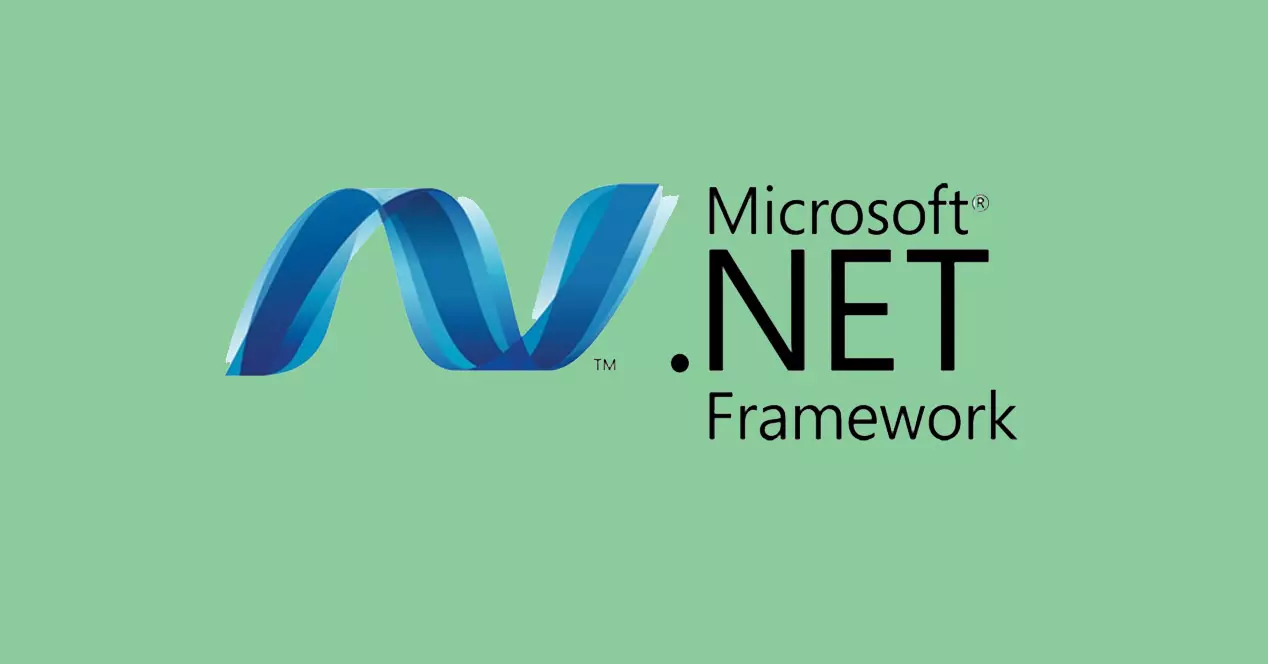
Tämän ongelman syyt, kuten usein muiden vastaavien vikojen kohdalla, ovat moninaiset. Ei ole yhtä syytä, eikä meillä ole mahdollista yhtä ainoaa ratkaisua. Yksi tärkeimmistä on kuitenkin se, että järjestelmässä on ollut virhe latausprosessi ja se voi johtua yhteyshäiriöstä.
Voi myös käydä niin, että meillä on asennus tiedosto lukittu. Se voi tapahtua, jos olemme ladaneet tiedoston osoitteesta Microsoft verkkosivusto, mutta olemme määrittäneet sen niin, että se on estetty, ja kun avaamme sen, näkyviin tulee virhe 0x800c0006.
Toisaalta, Windows Update voi olla syynä virheeseen. Se on saattanut juuttua edelliseen päivitykseen. Meidän on korjattava se, jotta se ei estä .NET Frameworkia toimimasta tai asentamasta normaalisti Windowsissa. Näin tapahtuu, jos esimerkiksi päivitysprosessin aikana tapahtui yhteysvirhe.
Toimenpiteet virheen välttämiseksi
Mitä meidän pitäisi tehdä korjataksemme 0x800c0006-virheen ja voidaksemme asentaa .NET Framework 4.0:n normaalisti Windowsiin. Täydellinen viesti osoittaa, että asennusta ei ole suoritettu loppuun oikein tai että tiedostoa ei ole ladattu oikein Internetistä. Siksi meidän on ryhdyttävä toimiin ja käännettävä tämä tilanne.
Tarkista mahdolliset yhteysongelmat
Toimiiko yhteys hyvin? Yksi syistä, miksi tämä ongelma saattaa ilmetä, on se, että meillä on a verkkovika ja tämä estää sovellusten, kuten .NET Framework 4.0:n, lataamisen tai asentamisen. Siksi meidän on tarkistettava, että kaikki on hyvin.
Voimme ensinnäkin varmistaa, että meillä on todella yhteys. Voit tehdä tämän siirtymällä Käynnistä-kohtaan, kirjoittamalla komentokehote tai CMD ja ping Googlelle , esimerkiksi. Se olisi suorittaa ping 8.8.8.8 -komento ja katsoa, saammeko vastauksen.
Jos olemme yhteydessä langattomien verkkojen kautta, voimme nähdä, onko mahdollista parantaa yhteyksiä. Mene esimerkiksi reitittimeen, käytä toistinta, käytä kaapelia… Mikä tahansa vaihtoehto, joka mahdollistaa hyvän yhteyden, joka on vakaa ja nopea.
Lataa tiedosto asentaaksesi sen offline-tilassa
Monesti meillä on mahdollisuus asentaa sovellus suoraan verkosta, esimerkiksi sen verkkosivuilta ja myös Lataa tiedosto ja asenna se myöhemmin laitteeseen offline-tilassa. Ensimmäinen vaihtoehto saattaa olla se, joka antaa tämän virheen yrittäessään suorittaa .NET Framework 4.0:aa. Siksi yritämme ladata ja asentaa sen manuaalisesti.
Tätä varten meidän on mentävä osoitteeseen virallinen Microsoftin verkkosivusto ja mene vastaavalle parkkipaikalle ladataksesi .NET Frameworkin. Siellä meidän on valittava meitä kiinnostava kieli ja lataamme sen manuaalisesti ja tallennamme sen tietokoneelle asentaaksemme sen myöhemmin.
Avaa asennustiedoston lukitus
Kuten aiemmin mainitsimme, toinen syy tähän ongelmaan on se, että asennustiedosto on lukittu. Jos ladattuamme sen suoraan Microsoftin verkkosivustolta, saamme edelleen virheilmoituksen sitä asennettaessa, se voi johtua siitä, että se on estetty.
Sen avaaminen on hyvin yksinkertaista. Meidän on napsautettava tiedostoa hiiren oikealla painikkeella ja siirryttävä Ominaisuudet-kohtaan. Alla olevan kaltainen kuva tulee näkyviin, ja meidän on tarkistettava Poista esto laatikko. Napsautamme OK ja yritämme suorittaa tiedoston ja katsoa, voimmeko asentaa sen tällä tavalla normaalisti.

Tarkista, onko Windows Updatessa ongelmia
Seuraavaksi tarkistettava, ettei siinä ole ongelmia Windows-päivitykset . Meillä voi olla vanhentunut käyttöjärjestelmä ja versio odottaa asentamista tai aiemmin asennetussa päivityksessä saattaa olla virhe.
Meidän on mentävä Käynnistä-kohtaan, syötettävä Asetukset ja siirryttävä kohtaan Päivitys ja suojaus. Siellä näemme, minkä version olemme asentaneet ja onko jotain vireillä vai ei. Jos näyttää siltä, että tiedostot on asennettava, ne on lisättävä mahdollisimman pian. Näin vältytään ongelmilta, mutta se auttaa meitä myös parantamaan turvallisuutta.

Jos jokin päivitys on kiinni, meidän on nollattava Windows-päivityskomponentit. Tämä auttaa meitä ratkaisemaan monia tämäntyyppisiä ongelmia ja että tiedostot voidaan lisätä ilman suurempia ongelmia.
Palaa järjestelmän edelliseen kohtaan
Toinen huomioitava seikka on palata kohtaan a järjestelmän edellinen kohta jossa kaikki toimi oikein. Saattaa käydä niin, että päivityksen komplikaatioiden jälkeen jokin ei toimi kunnolla eikä järjestelmä reagoi niin kuin sen pitäisi. Uudelleen päivityksen jälkeen sama asia jatkuu.
Voi jopa käydä niin, että olemme asentaneet ohjelman tai lisäosan ja se on aiheuttanut virheitä tietokoneessa. Siksi tämä voi olla tärkein ratkaisu tämän tyyppisen virheen korjaamiseen .NET Framework 4.0:aa käytettäessä.
Meidän on siirryttävä Käynnistä-valikkoon ja etsittävä sieltä Luo palautuspiste järjestelmään. Merkitsemme myöhemmin Palauta järjestelmä ja uusi ikkuna tulee näkyviin, jossa valitaan suositeltu palautuspiste, vaikka voimme myös valita minkä tahansa muun meitä kiinnostavan.

Kun prosessi on valmis, tietokoneemme on sama kuin se oli palautuspisteessä ennen virheitä. Esimerkiksi ennen ohjelman asentamista tai ennen päivitystä, joka voi aiheuttaa ongelmia.
Lopulta 0x800c0006-virhe aiheuttaa sen, että .NET Framework 4.0 ei toimi kunnolla. Olemme nähneet, että mahdollisia syitä on erilaisia, ja on olemassa useita ratkaisuja, jotka voimme ottaa huomioon saadaksemme sen toimimaan oikein. Se on yksinkertainen prosessi, ja sen avulla voimme asentaa sen normaalisti tietokoneeseen.